Inndelingsmaler kan legges til på en hvilken som helst SharePoint side for enkelt å gi siden et mer profesjonelt utseende. Gjør sideutforming enklere ved å velge blant en rekke maler som viser innhold vakkert uten å gjette. Inndelingsmaler inkluderer forhåndsinnstilt innhold med formaterte størrelsesforhold som kan redigeres og tilpasses om nødvendig.
Obs!: Noen funksjoner innføres gradvis for organisasjoner som har meldt seg på Targeted Release-programmet. Dette betyr at du kanskje ikke ser denne funksjonen ennå, eller den kan se annerledes ut enn det som er beskrevet i hjelpeartiklene.
Legge til en inndelingsmal på SharePoint-siden
-
Hvis du vil begynne å bruke inndelingsmaler, må du kontrollere at du er i redigeringsmodus ved å velge Rediger øverst til høyre på siden.
-
Velg

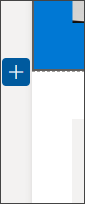
-
Velg Maler-fanen i ruten som åpnes .
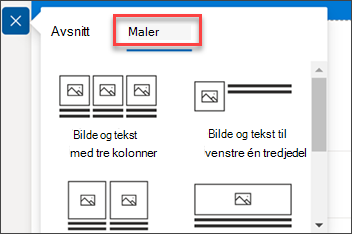
-
Velg malen som passer best til dine behov, fra listen over maler.
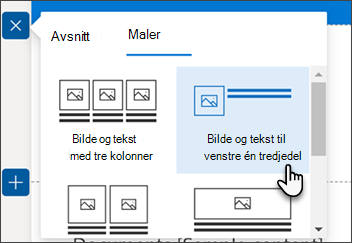
-
Når malen er lagt til på siden, setter du inn ønsket innhold i hvert felt i malen.
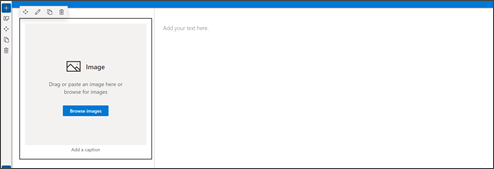
-
Når du er ferdig med å legge til innholdet, velger du Rediger inndeling i formateringspanelet for inndelingen hvis du vil endre utseendet på inndelingen. I ruten som åpnes til høyre, kan du gjøre valg for å endre oppsettet og bakgrunnsskyggeleggingen for inndelingen. Du kan også bytte veksleknappen for å gjøre inndelingen skjult.
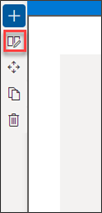
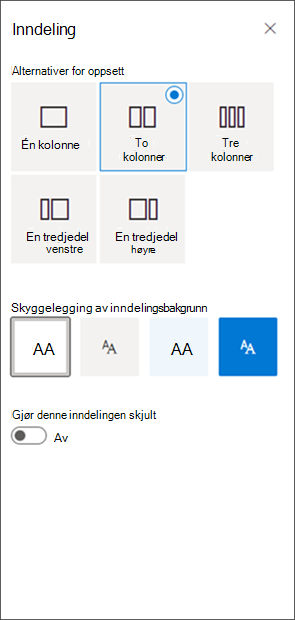
-
Du kan flytte eller duplisere inndelingen ved å velge Flytt inndeling eller Dupliser inndeling i inndelingsredigeringsruten.
-
Hvis du ikke lenger ønsker å beholde inndelingen, kan du slette den ved å velge Slett inndeling i redigeringsruten for inndelingen.










